| 曇り | Hotmail が今年の1月から POP3 に対応し、パソコンのメールソフトで使えるようになりました。Microsoftからのお知らせ 今大手ポータルサイトのフリーメールで、パソコンのメールソフトで使えるのはYahoo! メールくらいでしょうか。なので便利になったのは確かなんですが、何しろ Hotmail は届かない場合、その理由のお知らせメールも来ないので有名なメールです。良く通販会社の注文申し込みページでも、Hotmail は使わないでくださいという注意書きを目にします。なので現在、Hotmail は大事なメールには使えないというのが常識です。そんな中で、Hotmail がパソコンのメールソフトで使えよと使えまい関心のない人がほとんどなんですが、一応試して使えましたので、記事にしておきます。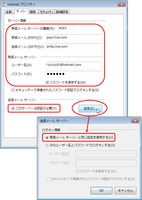 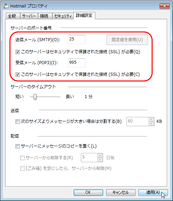 パソコンのメーラーにアカウントを設定する場合必要なものは、 パソコンのメーラーにアカウントを設定する場合必要なものは、・ユーザ名 ・メールパスワード ・受信メールサーバの種類 ・受信メールサーバのアドレス ・送信メールサーバのアドレス 後はメールサーバによって、ポート番号を特殊なものにしている場合はそのポート番号。送信メールサーバの認証を必要な場合や、SSL(インターネット上で情報を暗号化して送受信するプロトコル)を使う場合はその設定。 アカウント設定する上で、ひとつ大事な注意点があります。それは、表示名の次の電子メールアドレス入力欄に Hotmailアドレスを入れてしまうと、『Windows メールでは、Hotmail などの Web ベースの電子メールで使用されているHTTPサーバがサポートされていません。』 とのメッセージが出て、次の設定に進めません。それでとりあえず、電子メールアドレス入力欄には Hotmailアドレスでない適当なメールアドレスを入力して先に進み、最後の 設定完了 の画面で、『今は電子メールをダウンロードしない』 にチェックを入れて 『完了』 をクリックし、その後 インターネットアカウント の画面で今設定したアカウントを選択して 『プロパティ』 をクリックして 全般 のところの 『電子メールアドレス』 を Hotmailアドレスに書き換えるという方法をとらなければなりません。
あまり関心ないでしょうが、お暇な方はお試しください。  | |||||||